Efnisyfirlit
Þegar þú ert að takast á við risastóran gagnagrunn gætir þú þurft að breyta línulit sumra tiltekinna hólfa byggt á textagildi til að auðkenna þær fljótt. Excel hefur marga eiginleika til að gera það. Skilyrt snið er ein þeirra. Það er heillandi leið til að draga úr vinnuálagi og það getur bætt skilvirkni þína. Í dag í þessari grein munum við sýna hvernig á að breyta línulit byggt á textagildi í reit í Excel.
Sækja æfingarvinnubók
Sæktu þessa æfingabók til að framkvæma verkefnið á meðan þú eru að lesa þessa grein.
Breyta línulit byggt á textagildi í klefi.xlsx
3 hentugar leiðir til að breyta línulit byggt á a Textagildi í hólf í Excel
Hugsaðu þér aðstæður þar sem þú færð ID , Name , Svæði , Röðun og Laun sumra sölufulltrúa. Nú þarftu að breyta einhverjum línulit byggt á nöfnum þeirra, svæðum eða launum. Í þessum hluta munum við sýna 3 mismunandi leiðir til að gera það.
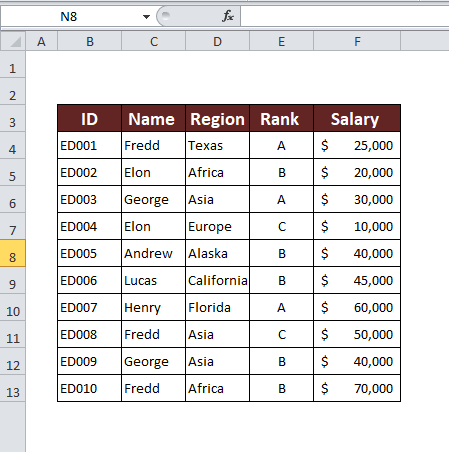
1. Breyta línulit byggt á textagildi
Þú getur breytt einhverjum sérstökum línulit byggt á textagildi. Að nota skilyrt snið mun gera starf þitt miklu auðveldara. Þú getur breytt línulit fyrir annað hvort eitt skilyrði eða mörg skilyrði. Við munum ræða þau bæði með þessari aðferð.
1.1. Fyrir Single Cell Criteria
Segjum að við verðum að lita línurnar semhafa nafn Georges í sér. Til að gera það skaltu búa til aðra töflu hvar sem er á vinnublaðinu og setja nafnið inn í það. Fylgdu síðan skrefunum hér að neðan.

Skref 1:
- Veldu allt gagnasafnið. Á heimaflipanum þínum skaltu fara í Skilyrt snið í Stílhópur . Smelltu á það til að opna tiltæka valkosti og úr þeim smelltu á Ný regla .
Heima → Skilyrt snið → Ný regla
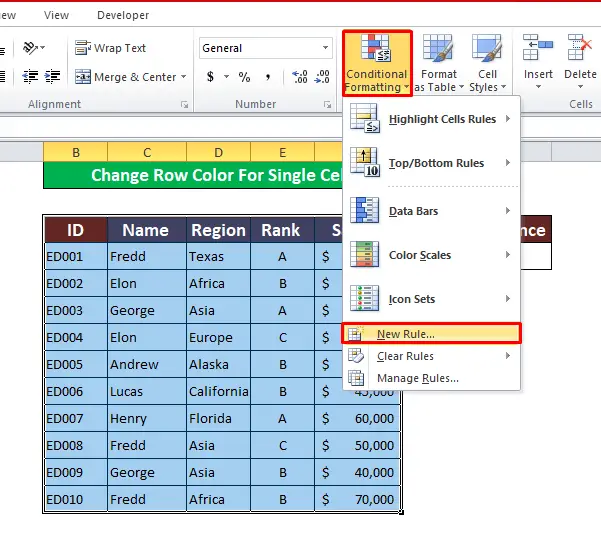
- Nýr gluggi opnast. Veldu Nota formúlu til að ákvarða frumurnar sem á að forsníða til að halda áfram.
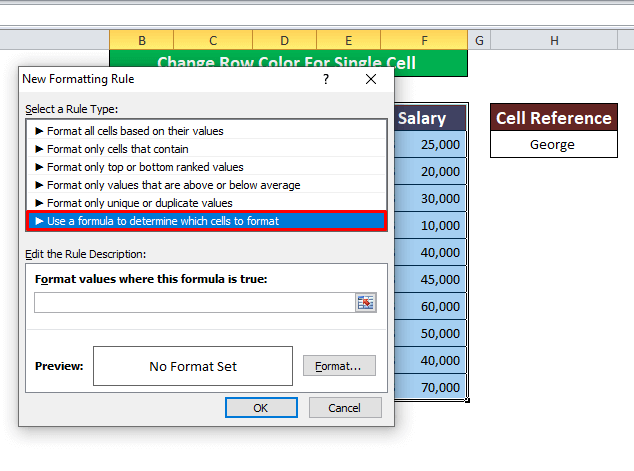
Skref 2:
- Í formúluhlutanum skaltu setja þessa formúlu inn.
=$C4="George"
- Þessi formúla mun bera saman gagnasafnsfrumur með nafninu George . Þegar gildið passar mun það lita línuna.
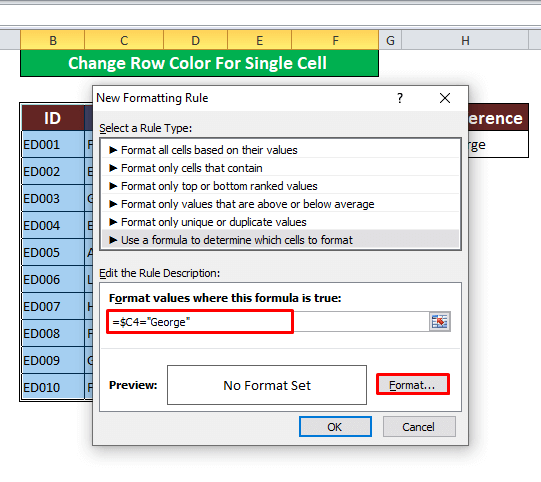
Skref 3:
- Við þurfum til að forsníða samsvarandi frumur. Sniðhlutinn mun hjálpa þér. Við höfum valið lit á textanum Sjálfvirkt. Valmöguleikinn fyrir fyllingarfrumur mun hjálpa þér að lita línurnar með ákveðnum lit. Veldu hvaða lit sem þú vilt fara.

- Nú þegar við höfum lokið öllum aðgerðum, smelltu á OK til að fá niðurstöðuna .

- Línulitum okkar er breytt út frá textagildi í reit.
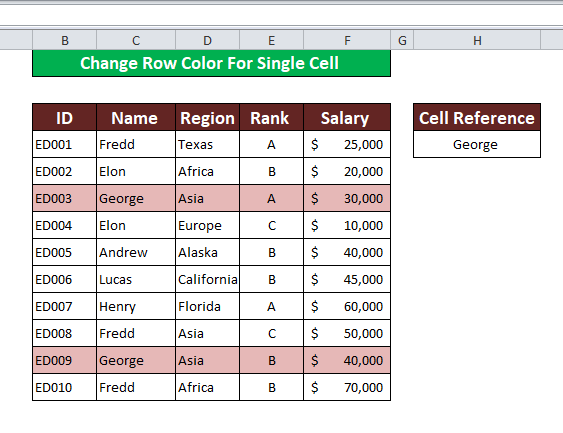
1.2. Fyrir margar frumuviðmiðanir
Eftir sömu leiðbeiningum og fjallað var um í fyrri aðferð getum við litaðraðir byggðar á mörgum skilyrðum. Íhugaðu dæmi þar sem þú þarft að lita línurnar sem hafa Asíu og raða A í þeim. Fylgdu skrefunum hér að neðan til að læra þessa tækni.

Skref 1:
- Farðu í nýja sniðgluggann eftir þessum skref.
Heima → Skilyrt snið → Ný regla
- Veldu Notaðu formúlu til að ákvarða frumurnar sem á að forsníða .
- Skrifaðu niður formúluna til að tilgreina frumurnar sem innihalda Asía Formúlan er,
=$D4="Asia"
- Veldu litasnið fyrir samsvarandi frumur. Smelltu á Í lagi til að halda áfram
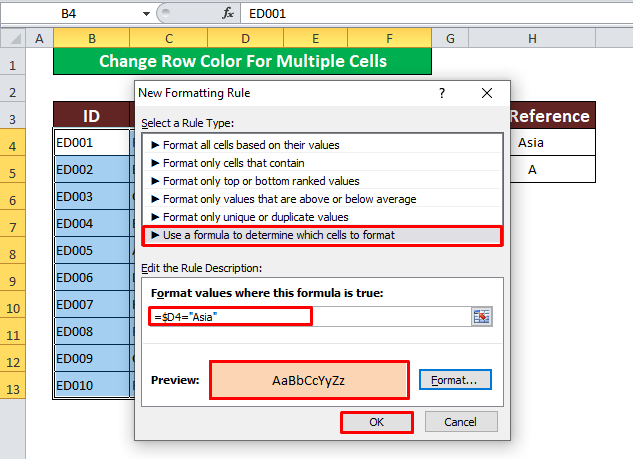
- Skilyrt sniðsaðgerðin litar línurnar.
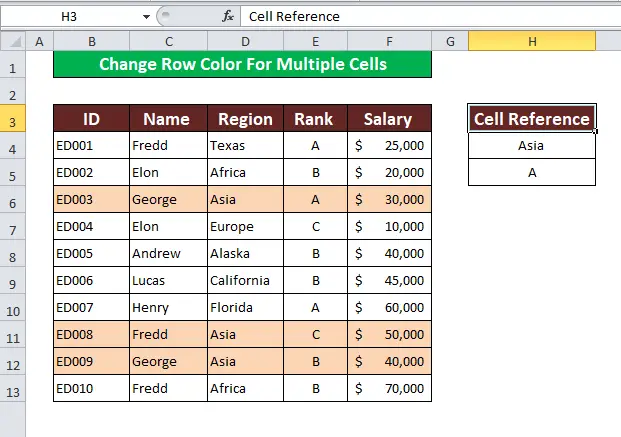
Skref 2:
- Nú þurfum við að lita línurnar sem innihalda röð A í þeim. Til þess skaltu fara í
Heim → Skilyrt snið → Stjórna reglum
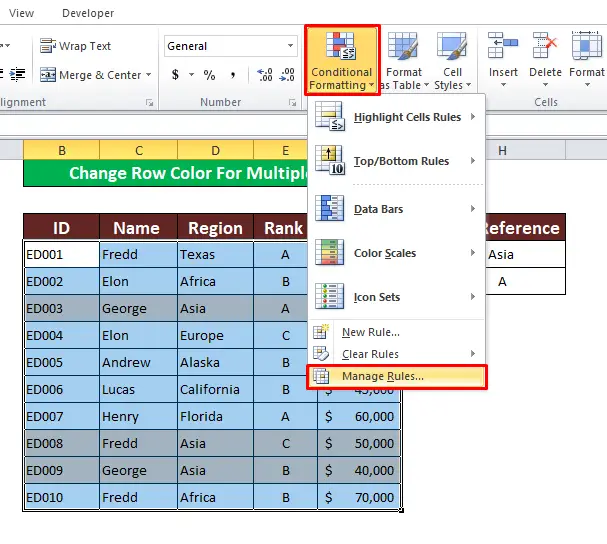
- The Skilyrt snið Forsníðareglustjóri gluggi birtist. Smelltu á Ný reglu til að bæta við annarri.

Skref 3:
- Stilltu formúluna fyrir annað skilyrðið. Skrifaðu formúluna niður í formúluboxið.
=$E4="A"
- Stilltu sniðið og þú ert kominn í gang.

- Smelltu að lokum á Í lagi til að breyta línulitnum miðað við margar aðstæður.

- Niðurstaðan er hér.

SvipaðLestur:
- Skilyrt snið mörg textagildi í Excel (4 auðveldar leiðir)
- Hvernig á að auðkenna línu með því að nota skilyrt snið (9 Aðferðir)
- Excel auðkenna hólf ef gildi er stærra en annað hólf (6 leiðir)
- Hvernig á að gera skilyrt snið fyrir margar aðstæður (8 leiðir) )
2. Breyta línulit byggt á tölugildi í Excel
Við getum líka breytt línulit byggt á tölum. Við þessar aðstæður verðum við að breyta línulitunum með laun sem eru lægri en 40.000$ .
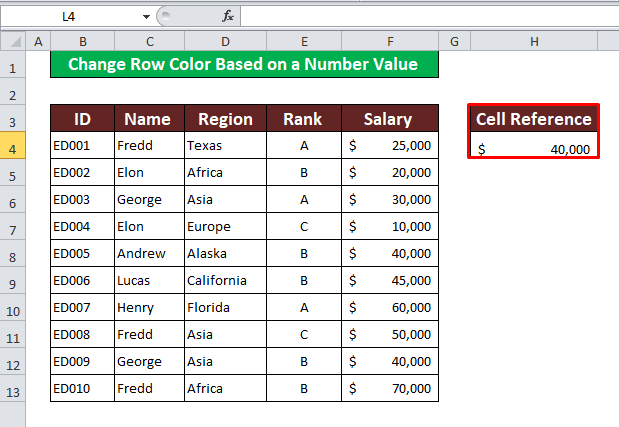
Skref 1:
- Settu formúluna inn í formúluboxið í Ný sniðreglu
=$F4>$H$4
- Þar sem $H$4 er skilyrt gildi ( 40.000$ ).
- Tilgreindu sniðið og smelltu á Í lagi að halda áfram.

- Okkar starf hér er lokið.

3. Notaðu formúlu til að breyta línulit byggt á textagildi
Þú getur beitt aðgerðum til að breyta línulit byggt á textagildi. OR og OG aðgerðirnar geta hjálpað þér í þessum aðstæðum. Við skulum læra þessar aðferðir.
3.1. Notaðu OR aðgerðina
Við viljum lita George eða Asíu sem innihalda línur með OR aðgerðinni . Settu þessa texta inn í tilvísunartöfluna þína.

Skref 1:
- Skrifaðu niður OR Formúlaner,
=OR($C4="George",$D4="Asia")
- OR formúlan mun bera saman frumugildin við George og Asía og þá litar það línurnar sem passa við skilyrðin.

Skref 2:
- Veldu sniðstíl í samræmi við óskir þínar.
- Smelltu á Í lagi og verkinu er lokið.
3.2 . Settu inn OG aðgerðina
AND aðgerðin hjálpar þér einnig að breyta línulitum. Hér munum við beita nýju skilyrði. Við munum breyta línulitum sem hafa bæði Afríku svæði og B röð í þeim.
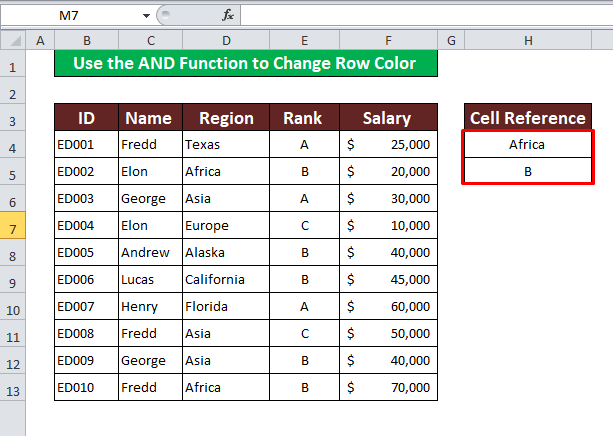
Skref 1:
- Fylgdu sömu aðferðum og fjallað var um hér að ofan, farðu í Ný sniðreglu og notaðu OG Formúlan er,
=AND($D4="Africa",$E4="B")
- Stilltu sniðsstílana og smelltu á Í lagi til að forsníða frumurnar.

- Raðirnar hafa breytt litum sínum í samræmi við aðstæður.

Atriði sem þarf að muna
👉 Þú getur hreinsað reglurnar þegar sniðinu hefur verið beitt
👉 Notaðu Alger frumutilvísanir ($) til að loka á frumurnar.
Niðurstaða
Við höfum rætt þrjár hentugar leiðir til að breyta línulit út frá textagildi í reit í Excel. Þér er hjartanlega velkomið að tjá sig ef þú hefur einhverjar spurningar eða fyrirspurnir. Þú getur líka skoðað aðrar greinar okkar sem tengjast Excel-verkefnunum!

